在CentOS系统中,网络配置是系统管理的重要部分,本文将详细介绍CentOS的网络配置步骤,包括查看网卡、配置静态IP、重启网络服务等,以下是具体说明:
一、查看网卡
1、使用ip addr命令:
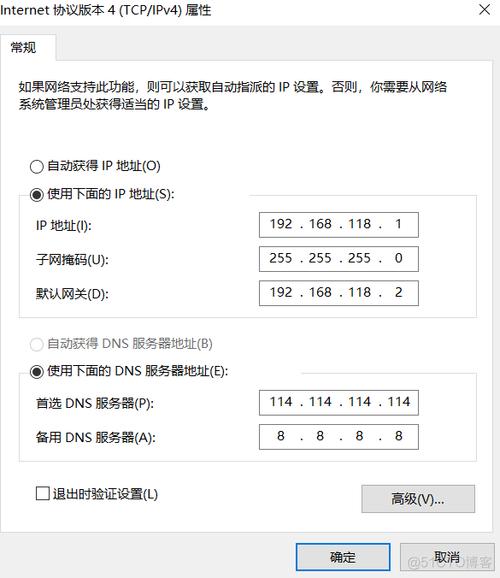
ip addr命令可以列出所有网络接口及其详细信息,包括IP地址、子网掩码和MAC地址。
2、使用ifconfig命令:
虽然CentOS 7及更高版本推荐使用ip命令,但ifconfig仍然可用,用于显示或配置网络接口。
二、查看网卡状态
1、使用ethtool命令:
ethtool [网口]命令可以查看指定网络接口的状态,如速度、双工模式等。
三、配置静态IP地址
1、编辑网卡配置文件:
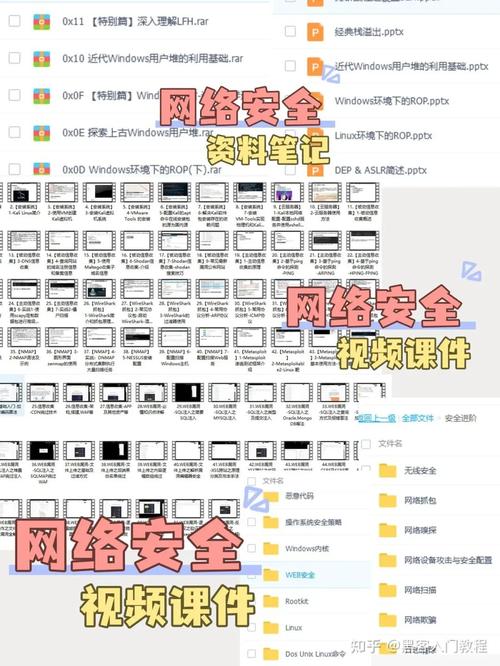
使用文本编辑器打开对应的网卡配置文件,如/etc/sysconfig/networkscripts/ifcfgens33。
2、修改配置项:
将BOOTPROTO设置为static,表示使用静态IP。
设置ONBOOT=yes,确保网卡在系统启动时自动启用。
添加IPADDR、NETMASK和GATEWAY行,分别设置IP地址、子网掩码和网关。
3、保存并退出:
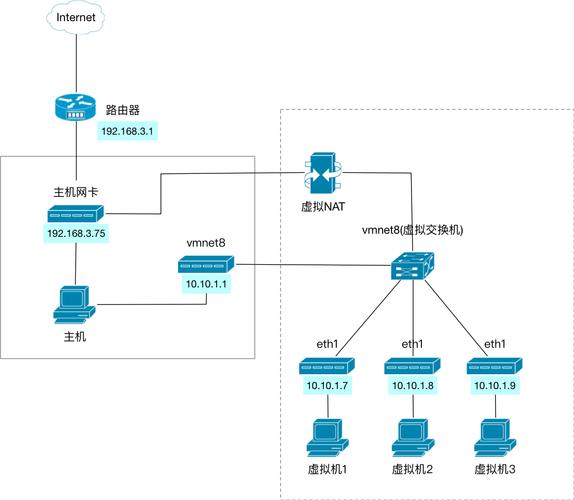
编辑完成后,按ESC键,输入:wq保存并退出。
四、配置DNS
1、编辑/etc/resolv.conf文件:
添加DNS服务器地址,如nameserver 192.168.0.1和nameserver 8.8.8.8。
2、保存并退出:
编辑完成后,按ESC键,输入:wq保存并退出。
五、重启网络服务
1、CentOS 7及更高版本:
使用systemctl restart network命令重启网络服务。
2、CentOS 6:
使用service network restart命令重启网络服务。
3、CentOS 8:
使用nmcli c reload命令重新加载网络配置。
六、测试网络连接
1、使用ping命令:
通过ping www.baidu.com测试网络连接是否正常。
2、查看IP地址:
使用ip addr或ifconfig命令查看当前网络接口的IP地址。
七、常见问题解决
1、无法获取IP地址:
确保虚拟机网络设置为NAT模式,并在虚拟网络编辑器中正确配置VMnet8的IP和网关。
2、DNS解析问题:
确保在/etc/resolv.conf文件中正确配置了DNS服务器地址。
3、网络服务重启失败:
确保使用正确的命令重启网络服务,并根据CentOS版本选择合适的命令。
CentOS的网络配置涉及多个步骤,从查看网卡到配置静态IP、DNS,再到重启网络服务和测试连接,每个步骤都需要仔细操作,以确保网络配置的正确性和稳定性,通过本文的介绍,用户可以更清晰地了解如何在CentOS系统中进行网络配置,解决常见的网络问题。










